
时间:2020-09-02 03:00:21 来源:www.win10xitong.com 作者:win10
win10系统从发布到现在已经更新了数不清的版本了,每次更新都会解决一些问题,但还是难免会有win10系统如何查看进程占用内存的问题。有不少平时很懂系统相关的网友也许也不知道如何处理。那有没有办法可以解决win10系统如何查看进程占用内存的问题呢?其实方法很简单,小编这里提供一个解决步骤:1、在任务栏上单击鼠标右键,在弹出的菜单中选择“任务管理器”;2、打开任务管理器之后,我们在“进程”选卡下可以看到很多选项,在下面我们可以点击【内存】,此时我们系统中的所有进程会按顺序排序,点击第一次的话会从高到低排序,点击第二次的话则会按程序的内存占用率从低到高排序即可很容易的处理好了。如果各位网友还是一头雾水,那我们再来详细的学习一下win10系统如何查看进程占用内存的详细解决技巧。
1、在任务栏上单击鼠标右键,在弹出的菜单中选择“任务管理器”;
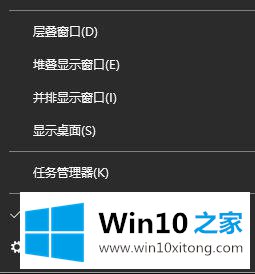
2、打开任务管理器之后,我们在“进程”选卡下可以看到很多选项,在下面我们可以点击【内存】,此时我们系统中的所有进程会按顺序排序,点击第一次的话会从高到低排序,点击第二次的话则会按程序的内存占用率从低到高排序;
此时我们就可以通过内存使用量来看到是哪个程序在占用电脑内存了!
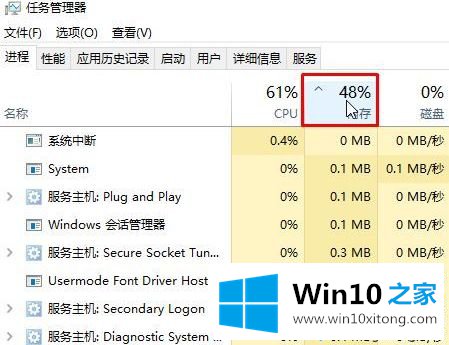 3、上面进程列表显示的内存信息有限,要查看详情,可以点击"性能"标签页,这个页面会显示内存使用量的图表,下方显示内存整体占用情况,使用中,可用,已提交,已缓存等信息,如图:
3、上面进程列表显示的内存信息有限,要查看详情,可以点击"性能"标签页,这个页面会显示内存使用量的图表,下方显示内存整体占用情况,使用中,可用,已提交,已缓存等信息,如图:
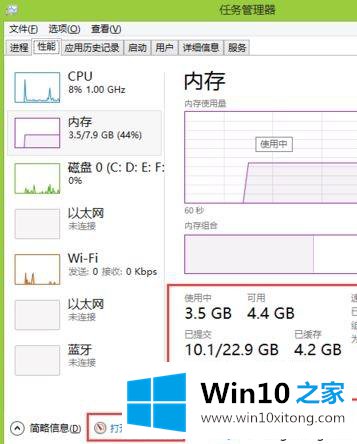
4、点击下方的"打开资源监视器",可以查看每个进程详细的内存信息,如:提交内存,工作集,可共享,专用内存等信息,此时我们同样可以清除的看到当前是什么程序占用了多少内存资源!以上就是win10系统如何查看进程占用内存的全部内容,这样就可以看是什么程序占用内存然后将其关闭了。
解决win10系统如何查看进程占用内存的问题就是这么简单,参照以上的内容就可以了,相信这篇文章可以帮助到大家,谢谢。